wps文档里怎么让单独一页变成横板的 wps文档单独一页横板排版方法
更新时间:2024-04-30 10:56:22作者:yang
对于需要横板排版的wps文档,在单独一页进行排版时可能会遇到一些问题,使用wps文档的横板排版功能可以轻松地解决这一难题。下面将为大家介绍如何让单独一页变成横板。

1.您点击“页面布局”-纸张方向-“横向”
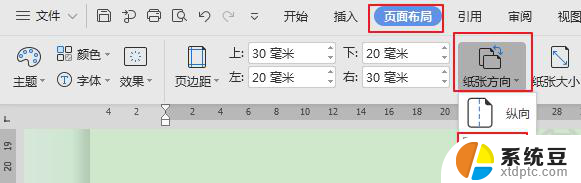
此时两页都会变成横向的纸张
2.将鼠标光标移到第二页最前面的一个字符
3.点击“页面布局”下方的小角标“页面设置”
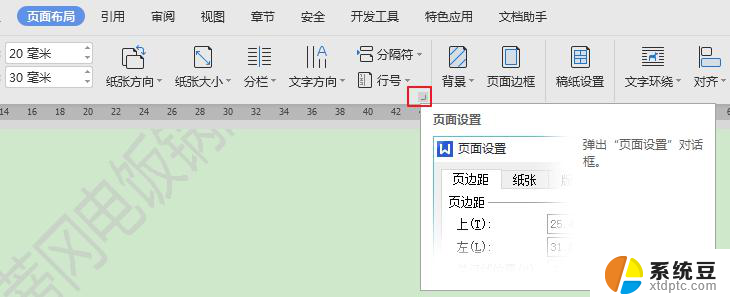
3.选择纸张方向“纵向”,应用于“插入点之后”即可~
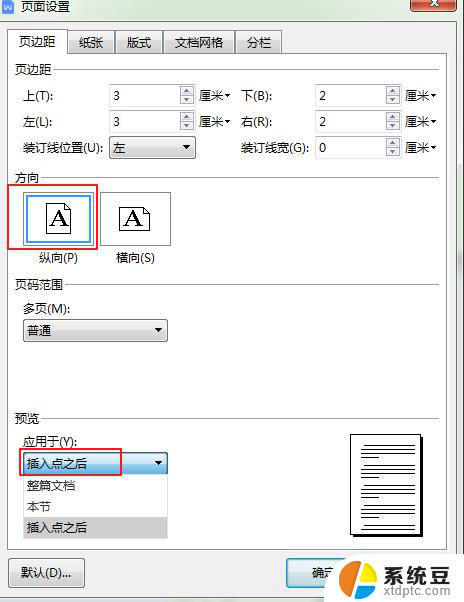
以上就是wps文档中如何让单独一页横向显示的全部内容,有需要的用户可以按照以上步骤进行操作,希望这些步骤能对大家有所帮助。
wps文档里怎么让单独一页变成横板的 wps文档单独一页横板排版方法相关教程
- wps单独设置横向页怎么弄 wps横向页单独设置方法
- wps如何变成横向板块 wps如何改变为横向布局板块
- word文档2页变一页怎么设置 Word文档一页显示
- word 删除页眉横线 怎么在Word中去掉某一页页眉下的横线
- wps删除单个页眉 wps如何单独删除页眉
- wps怎么删除文档最后一页(空白页) wps文档怎么去掉最后一页的空白页
- 页眉里面的横线怎么删除 Word如何删除一页中页眉下的横线
- wps文档删除页面怎么删除 WPS怎么删除一整页空白页
- wps怎样才有下一页 wps文档怎样翻到下一页
- wps文档页眉页脚的删除办法 wps文档页眉页脚删除技巧
- 电脑屏幕如何锁屏快捷键 电脑锁屏的快捷键是什么
- 打印机脱机如何解决 打印机脱机显示怎么办
- 戴尔笔记本更新驱动 戴尔电脑驱动程序一键更新方法
- 打印机连接usb无法识别怎么办 电脑无法识别打印机usb
- ppt全部更换背景 PPT背景怎么修改
- 怎么管理电脑右键菜单 怎样删除电脑右键菜单中的选项
电脑教程推荐
- 1 怎么把手机桌面软件隐藏起来 手机桌面图标隐藏教程
- 2 怎么指纹解锁 笔记本电脑指纹解锁设置步骤
- 3 表格变颜色怎么设置 Excel表格如何改变表格边框颜色
- 4 电脑怎么拷贝u盘 u盘中文件如何复制到电脑
- 5 office工具栏不见了 Word文档上方的工具栏不见了怎么找回
- 6 .et可以用office打开吗 et文件用Microsoft Office打开教程
- 7 电脑的垃圾桶在哪里找 电脑垃圾桶不见了文件怎么办
- 8 打印机驱动识别不到打印机 电脑无法识别打印机怎么解决
- 9 罗技调整鼠标的软件 罗技g502 dpi调节教程
- 10 苹果手机的热点电脑怎么连不上 苹果iPhone手机开热点电脑无法连接解决方法